PS制作梦幻效果的圆形光影效果(2)
- 2021-05-09 20:29
- 来源/作者:PS学堂/移花接木
- 己被围观 次
2、单击滤镜-渲染-镜头光晕,用鼠标将光源点在左上角,镜头类型:电影镜头。 效果如下: 3、再执行镜头光晕滤镜,用鼠标将光源点在 中间。 4、再执行
2、单击‘滤镜-渲染-镜头光晕’,用鼠标将光源点在左上角,镜头类型:电影镜头。
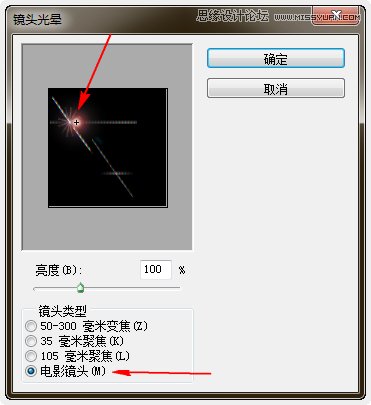
效果如下:
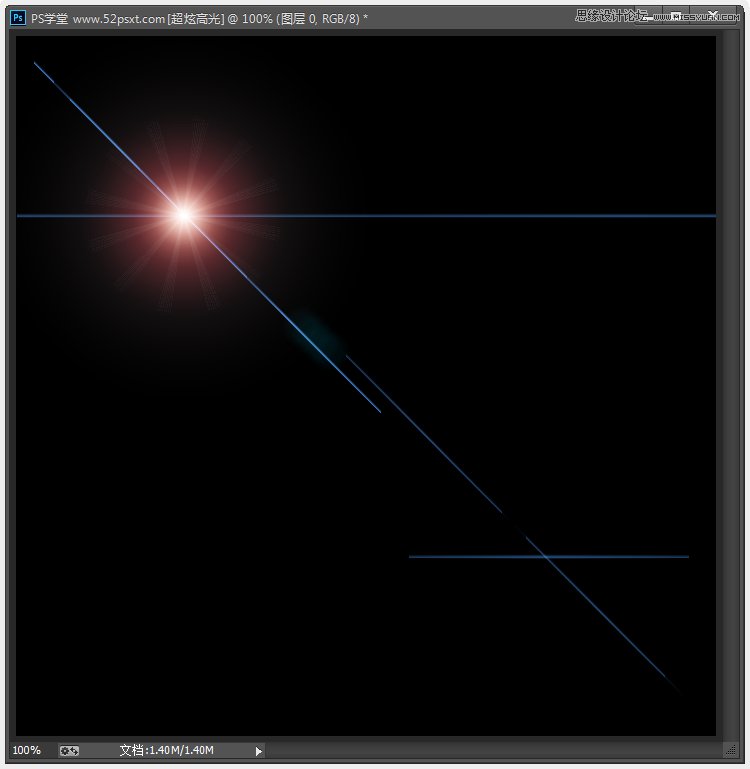
3、再执行镜头光晕滤镜,用鼠标将光源点在 中间。
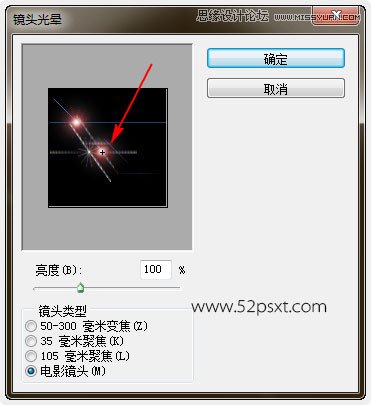
4、再执行镜头光晕滤镜,用鼠标将光源点在 左下角。
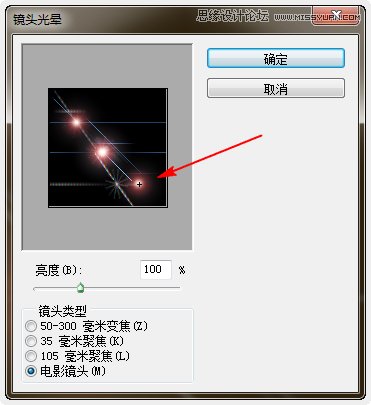
效果如下:
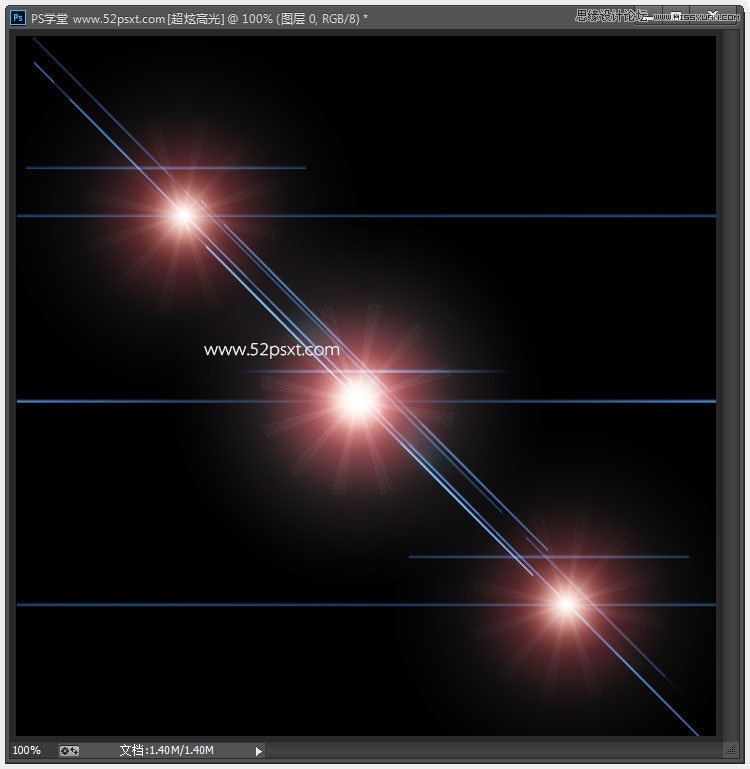
5、执行‘滤镜-扭曲-极坐标’,效果如下
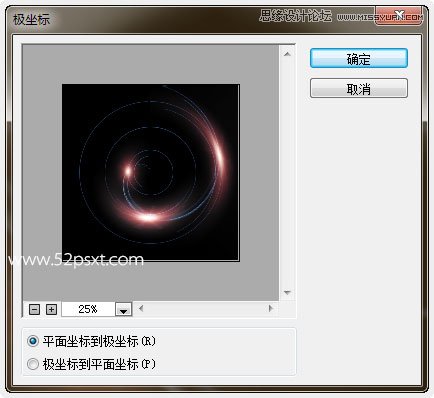
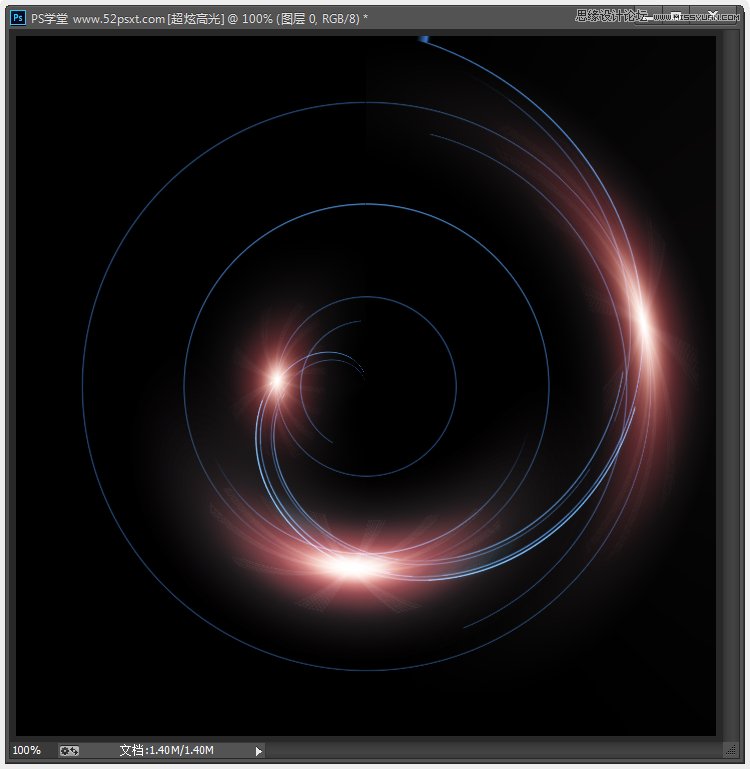
(责任编辑:极限)
*PSjia.COM 倾力出品,转载请注明来自PS家园网(www.psjia.com)




